PC-spil vs konsolspil er sjov debat at havehvis du vil prøve at miste et par venner. Hvad færre mennesker måske argumenterer over er, om du burde holde sig til et tastatur og en mus for at spille spil eller bruge en controller. Hvis du foretrækker controllere, kan du få en Xbox-controller eller bare bruge en almindelig, off-brand en. Hvis du bruger en almindelig controller, kan du få den til at efterligne en Xbox-controller. Hvis du dog har den rigtige aftale, skal du have det sjovt at spille spil på din pc. Xbox-controller har sjældent problemer. Når det er sagt, kan Xbox-controlleren undertiden vises som en mus og / eller tastatur i Windows. Hvis det sker, er det vanskeligt at bruge det til at spille spil. Her er en måde at fikse en Xbox-controller opdaget som mus og tastatur på.
Dette kan forekomme af en række årsager. Prøv at afinstallere driveren til controlleren og installere den igen for at se, om det løser problemet. Du kan afinstallere driveren fra Enhedshåndtering i Windows 10. Hvis det ikke fungerer, kan problemet muligvis have at gøre med Steam.
Fix Xbox Controller registreret som mus og tastatur
Steam er stort set det meste og dets pc-appforsøger at lege pænt med Xbox-controllere. Faktisk har den en dedikeret indstilling til det. Desværre kan den bestemte indstilling være, hvorfor en Xbox-controller vises som en mus eller et tastatur.
Åbn Steam og fra Steam-menupunktet, gå til appens indstillinger.

I fanen Indstillinger skal du vælge fanen Controller. Klik på knappen 'General Controller Settings'. Alternativt skal du bare klikke på kontrolknappen øverst til højre ved siden af minimere vindusknappen.
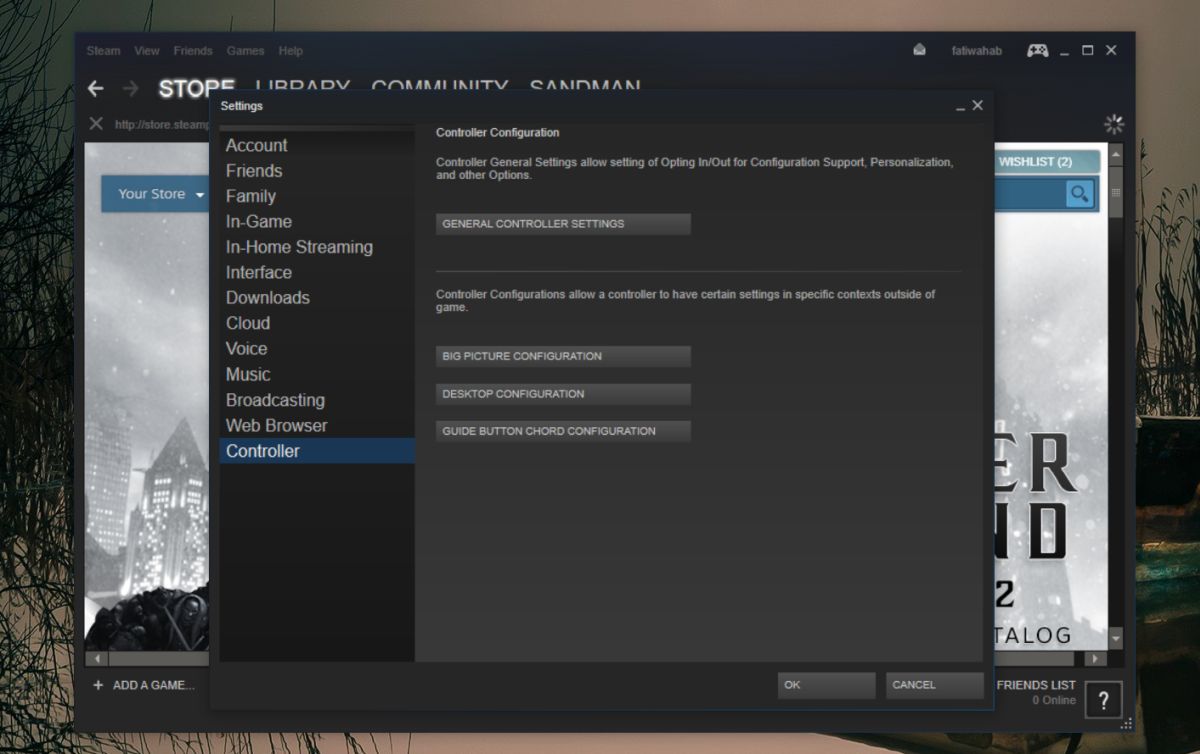
Fjern markeringen af 'Xbox-konfigurationssupport' på skærmen med generelle indstillinger. Dette skulle løse problemet, og Windows holder op med at tro, at din controller er en mus eller et tastatur.
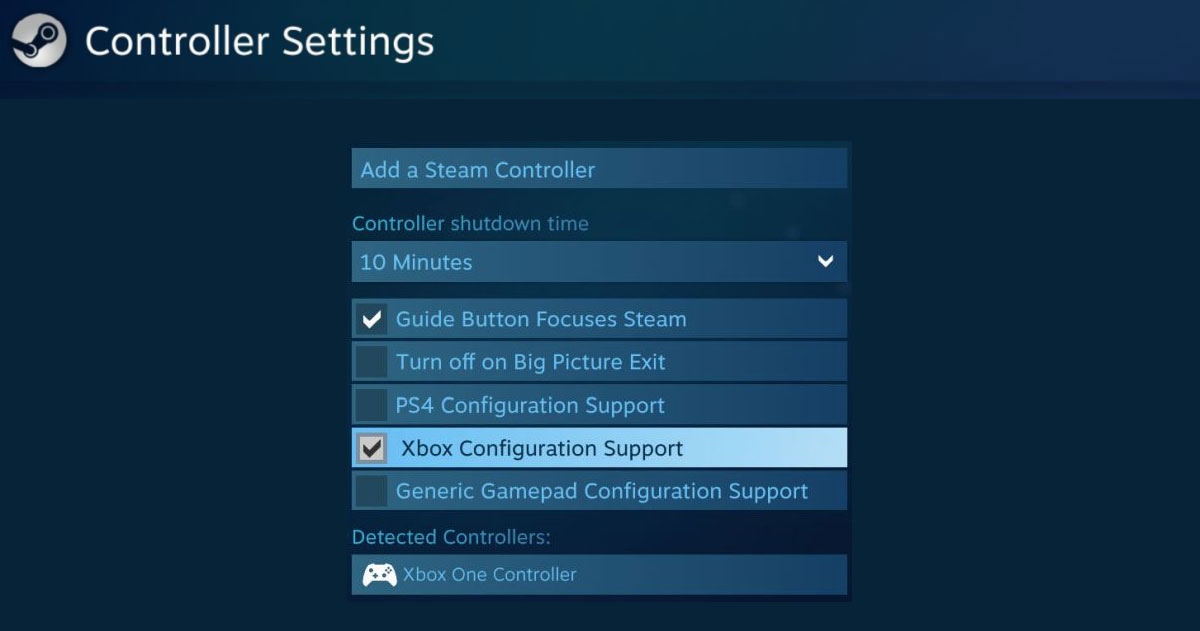
Denne løsning kan dog have en bivirkning; hvis duBrug controlleren til at spille Steam-spil, det fungerer muligvis ikke godt. Hvis det er tilfældet, bliver du nødt til at skifte denne indstilling afhængigt af den type spil, du spiller, dvs. aktiver det, når du spiller et Steam-spil, og deaktiverer det ellers.
For at få det godt, skal du genstarte dit system efterdeaktivering af denne indstilling. Hvis problemet stadig vedvarer, kan du prøve at afinstallere og geninstallere enheden igen, samt fjerne / fjerne stikkontakten og tilslutte den igen.
Dette skal fungere for en Xbox-controller, men det er også værd at prøve, hvis du bruger en anden type controller og oplever det samme problem med det.













Kommentarer